EIGENES PRESET erstellen in MuseScore 3.6 (mit TABs)
EIGENES PRESET erstellen in MuseScore 3.6 (mit TABs)
In meinem ersten Video zu MuseScore habe ich ja erst mal die grundsätzliche Funktionsweise des Programms erklärt. Darauf kamen einige Fragen und die versuche ich jetzt in den folgenden Videos zu beantworten. Zuerst möchte ich mit dir ein eigenes Preset erstellen. In diesem Prozess zeige ich dir WAS du alles WO einstellen kannst. Wir erstellen eine Tabulatur, ändern Schriftarten und -größen und speichern das Ganze als eigenes Preset.
Download
Hier kannst du zwei meiner Presets downloaden: Maxmachtmusik – MuseScore 3.6 Presets
Der Zip-Ordner beinhaltet ein mal „Gitarre TAB – 3.6 Maxmachtmusik“ und „Leadsheet – 3.6 Maxmachtmusik“ als Preset. Mit diesen beiden Varianten mache ich persönlich ALLES. Wie im Video beschrieben, musst du diese zwei Dateien in den Ordner „Dokumente/MuseScore 3/Vorlagen“ verschieben. Dann kannst du bei MuseScore, sobald du Titel, Komponist und co eingegeben hast, im nächsten Fenster unter „Benutzerdefinierte Vorlagen“ eins der Presets wählen!




6 Kommentare